Impression via un client FTP (Impression FTP)
Les documents au format texte/JPEG/TIFF peuvent être imprimés depuis des clients FTP via le réseau. Vérifiez l'adresse IP attribuée à l'appareil à l'avance (Impres. état réseau). Si vous n'êtes pas sûr de l'adresse IP, contactez votre administrateur réseau.
1
Lancez [Invite de commandes].
Ouvrez le menu [Démarrer] et sélectionnez [Tous les programmes] ou [Programmes]  [Accessoires]
[Accessoires]  [Invite de commandes].
[Invite de commandes].
 [Accessoires]
[Accessoires]  [Invite de commandes].
[Invite de commandes].
Si vous utilisez macOS
Démarrez le terminal.
Si vous utilisez UNIX
Affichez l'écran de la console.
2
Copiez un document à imprimer dans le répertoire affiché dans l'invite de commandes.
Dans l'exemple d'un écran, le document est copié dans le dossier "USER_NAME" dans [Utilisateurs] sur le lecteur C:.
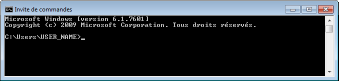
3
Saisissez "ftp <adresse IP de l'appareil>" et appuyez sur la touche [ENTRER].
Exemple : ftp 192.168.1.45
4
Saisissez le nom d'utilisateur pour l'impression FTP et appuyez sur la touche [ENTRER].
Le nom d'utilisateur par défaut est "invité".

Il est impossible d'utiliser Anonyme (un utilisateur sans compte) pour se connecter.
5
Entrez le mot de passe pour l'impression FTP et appuyez sur la touche [ENTRER].
Le mot de passe par défaut est "7654321".
"230 User <FTP Print user name> logged in." s'affiche.
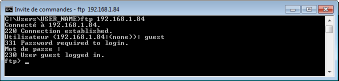
6
Saisissez "bin" et appuyez sur la touche [ENTRER].
Le mode de transfert de données est remplacé par le mode binaire.

Vous devez également spécifier le mode binaire pour imprimer un document texte.
7
Saisissez "put <nom du fichier à imprimer>" et appuyez sur la touche [ENTRER].
Exemple : put échantillon.txt
Le document est imprimé.
8
Saisissez "quit" et appuyez sur la touche [ENTRER].
9
Saisissez "exit" et appuyez sur la touche [ENTRER].
L'invite de commandes se ferme.